WordPressのメディアには、画像だけでなくZIP形式のファイルなどもアップロードできます。
本記事では、WordPressにアップロードしたZIPファイルをダウンロードできるページの作成方法について解説します。
まずはZIPファイルを準備します。
WindowsでのZIPファイルの作成は以下のリンクを参考にしてください。
ZIPファイルをメディアライブラリにアップロードする
ダッシュボードにログインし、メディアをクリックしてメディアライブラリを開きます。
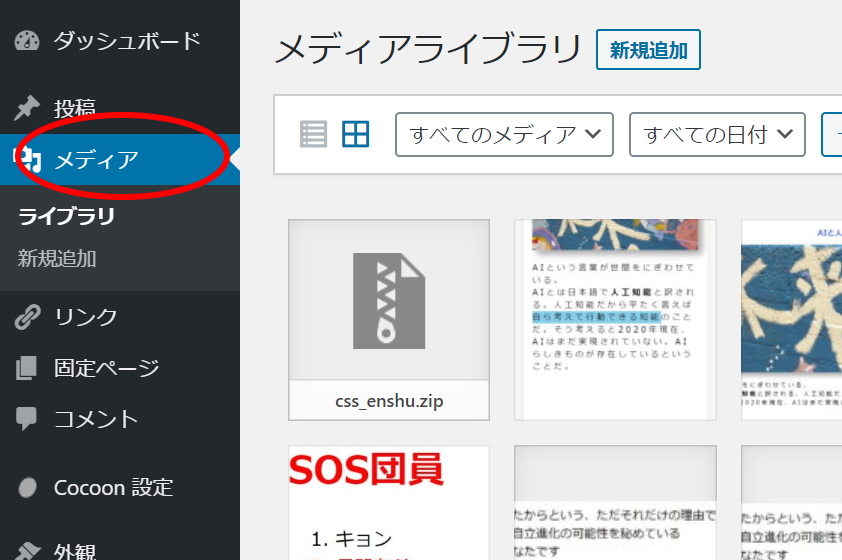
アップロードしたいZIPファイルをメディアライブラリにドラッグ&ドロップしてアップロードします。
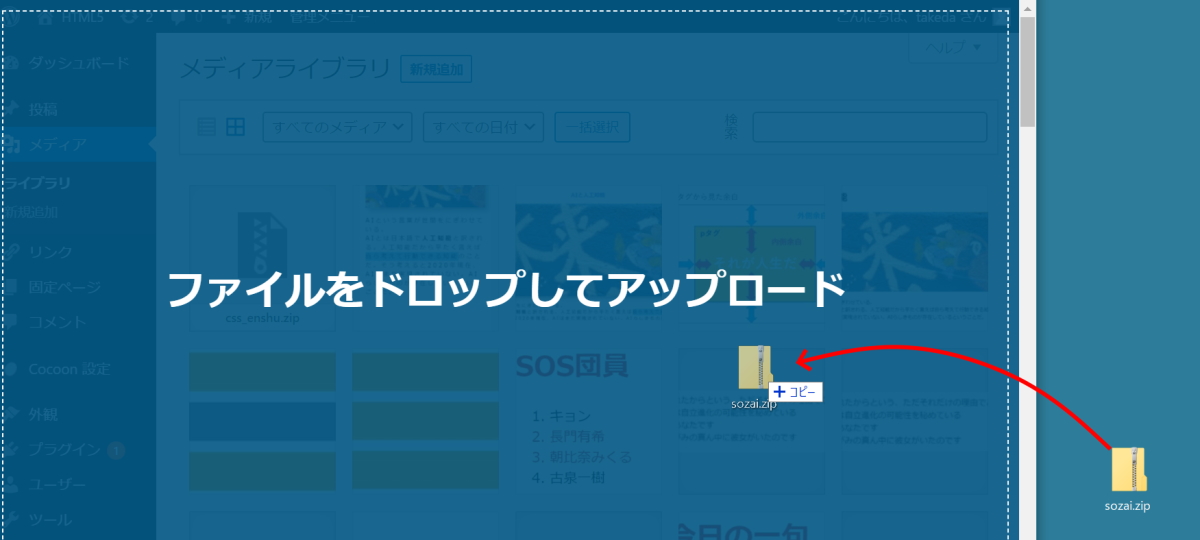
アップロードされた状態。
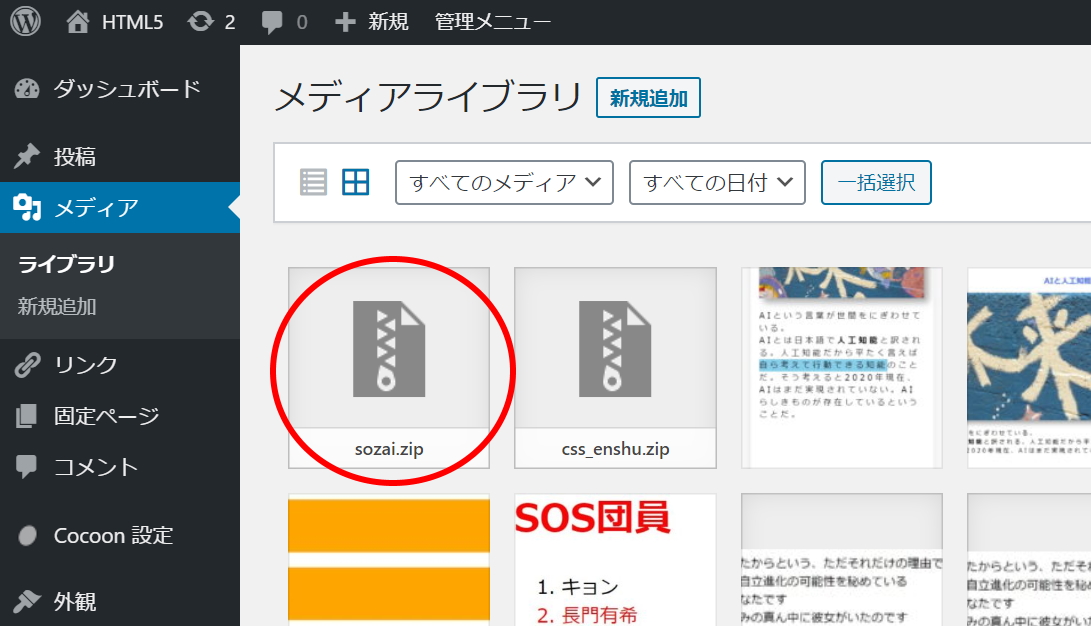
ZIPファイルのURLを取得する
ダウンロードリンクを作成するためにアップロードしたZIPファイルへのURLリンクを取得します。
アップロードされたZIPファイルをクリックすると詳細が表示されます。
ファイルのURL項目の下にあるURLをクリップボードにコピーのボタンをクリックします。
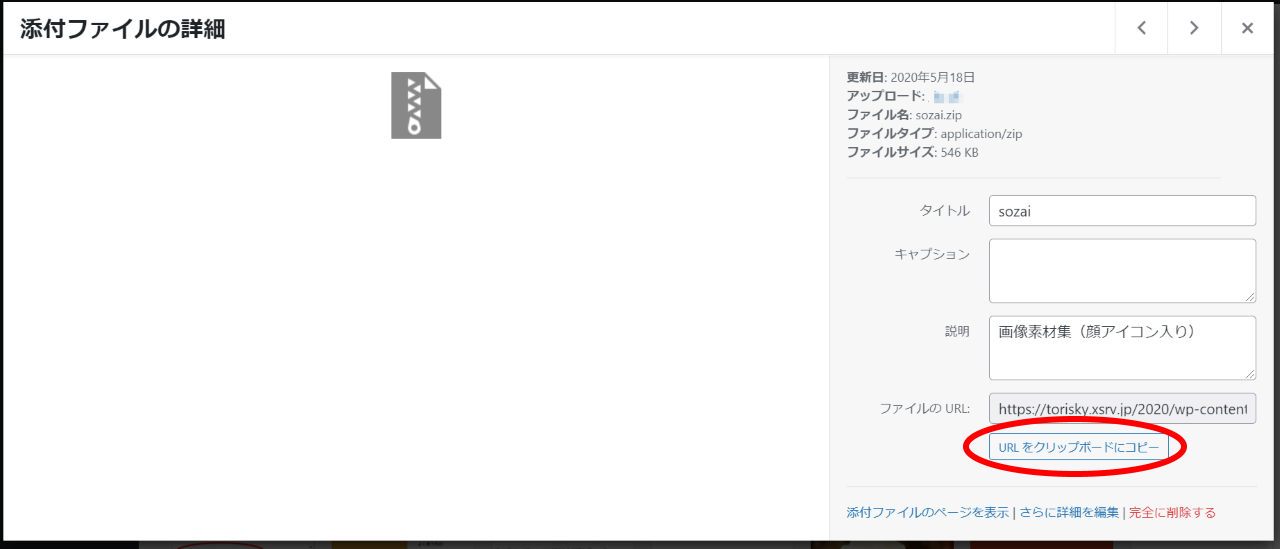
クリックするとZIPファイルのURLがクリップボードにコピーされた状態になります。
次にZIPファイルダウンロード用の投稿記事を作ります。
投稿記事にダウンロードリンクを作る
例として、以下ようなダウンロードページを作ってみます。
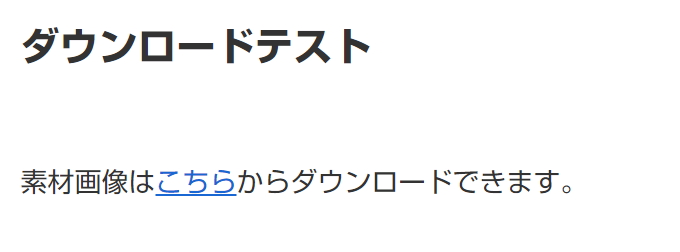
こちらをクリックするとZIPファイルのダウンロードが出来るページです。
ダッシュボードから
投稿 > 新規作成 を選びます。
タイトルに「ダウンロードテスト」本文に「素材画像はこちらからダウンロードできます」と入力しておきます。
入力した状態
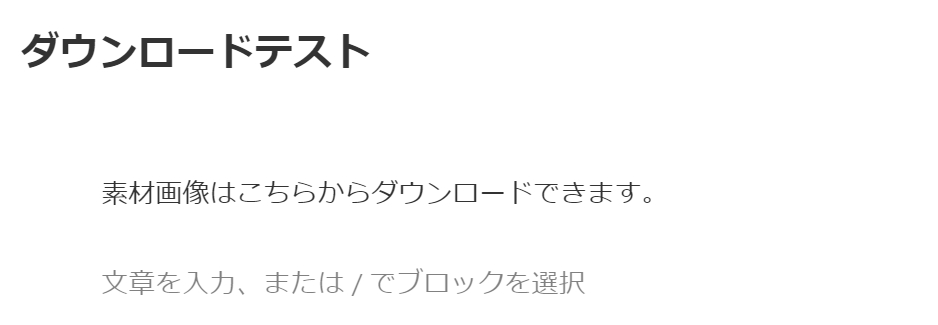
「こちら」の文字列を選択してリンクボタンをクリックします。
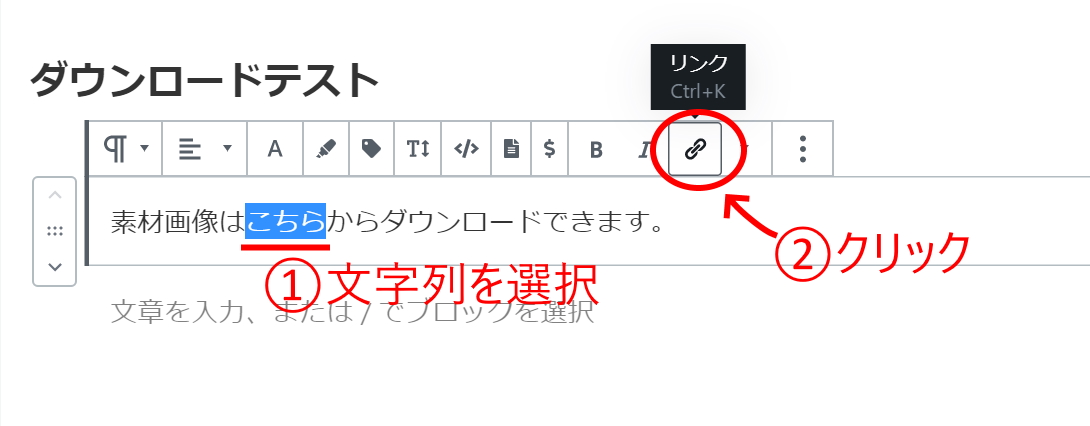
「検索またはURLを入力」というテキストボックスが表示されます。
ここに先ほどクリップボードにコピーしたZIPファイルへのURLをCtrl + Vで貼り付けてEnterキーをを押します。
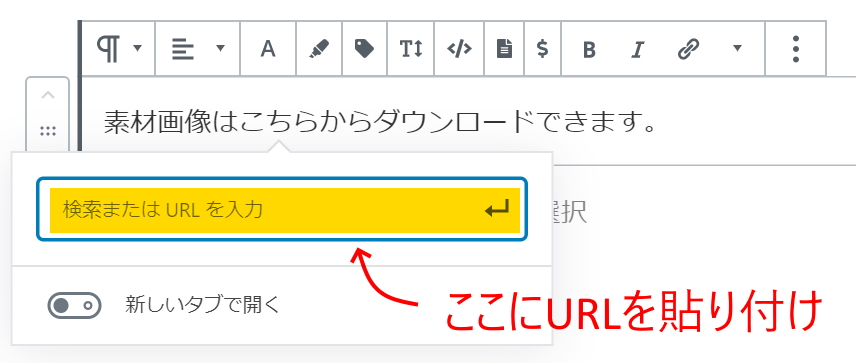
貼り付けた状態。
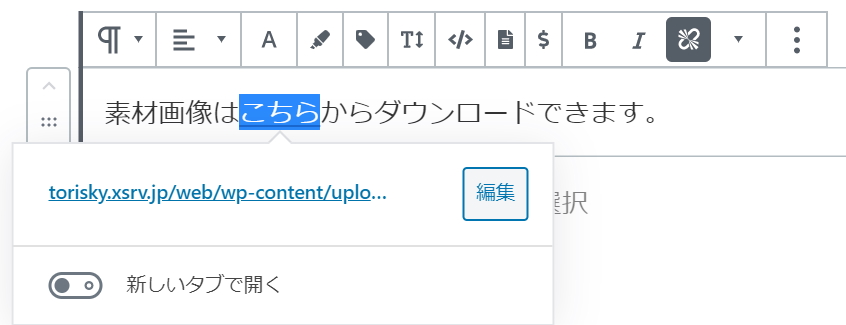
ZIPファイルをダウンロードする場合は、新しいタブで開くの項目はOFFで大丈夫です。
プレビューで確認してみてください。
こんな感じになれば成功です。
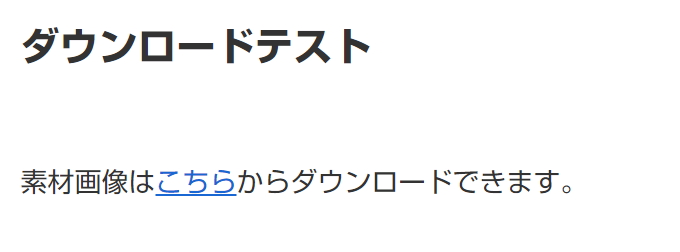
実際にこちらの部分をクリックしてダウンロードできるか確認してみてください。
以上、WordPress:ZIPファイルでダウンロードできるようにするでした。
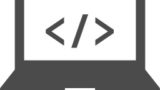
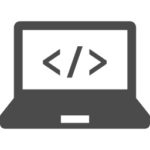
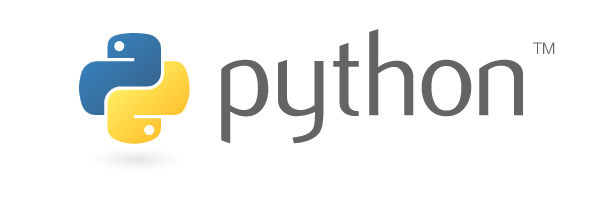
コメント